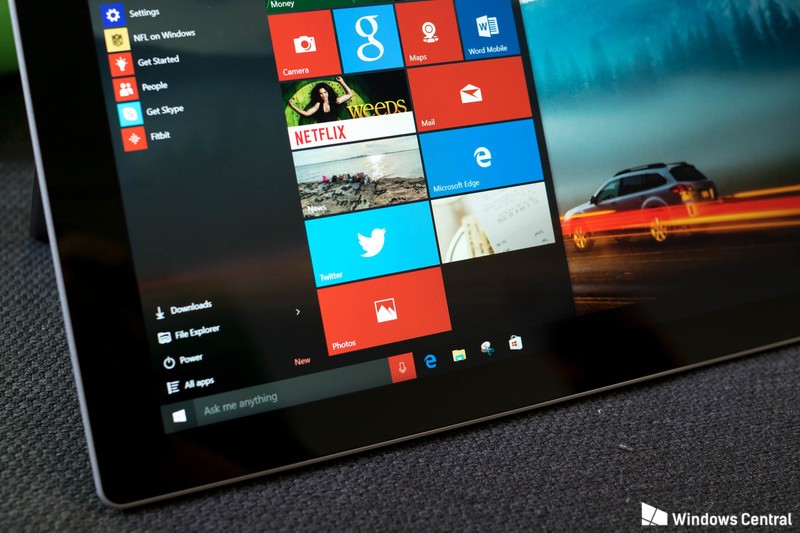У процесі використання комп’ютер “засмічується” зайвими програмами, тимчасовими файлами та іншої непотрібної інформацією, що призводить до зниження швидкості його роботи.
Журнал TechRadar дав користувачам поради, як прискорити роботу комп’ютера під керуванням Windows 10.
1. Для початку потрібно перезавантажити комп’ютер, зберігши всі дані і закривши програми. ПК, який давно не перезавантажували, неминуче починає гальмувати.
2. Також має сенс оновити ОС, щоб працювати з найсвіжішою версією. Це можна зробити через “Центр оновлень”.
3. Ще один спосіб – перевірка автоматично завантажуваних додатків. Це робиться через натискання клавіш Ctrl – Alt – Del. У вікні, потрібно перейти на вкладку “Автозавантаження”. Для кожної програми є параметр “Вплив на запуск” – він показує, як сильно програма уповільнює запуск ПК. Він може бути низьким, середнім або високим. Щоб програма не запускалася при вході в систему, її можна відключити через меню, що відкривається після натискання правої кнопки.
4. Також прискорити роботу Windows можна шляхом очищення диска (Disk Cleanup). Цю програму використовують для видалення тимчасових файлів, непотрібних завантажень і так далі. Щоб видалити той чи інший тип файлів, потрібно встановити галочку і натиснути кнопку ОК.
- Дивіться також: Які Android-додатки ні в якому разі не можна ставити на смартфон
5. Невикористовуване ПО також може уповільнювати роботу системи. В меню “Видалення програм” (введіть “видалення” в рядку пошуку) можна вивчити список програм і видалити ті, які давно не використовувалися і не потрібні.
6. Відключення спецефектів може допомогти справі. У розділі “Система – Додаткові налаштування – Параметри продуктивності” потрібно знайти вкладку “Візуальні ефекти” і встановити параметр “Краща продуктивність” або “для користувача”. В останньому випадку кожен ефект можна активувати або відключити вручну.
7. Ще один спосіб розігнати Windows – скористатися внутрішньою утилітою для обслуговування системи. Вона може запустити дефрагментацію, перевірити файли на наявність шкідливих програм і так далі. Знайти її можна в розділі “Центр безпеки та обслуговування” – там буде кнопка “Почати обслуговування”. Зазвичай операційна система запускає процес обслуговування самостійно, але для швидкого результату можна включити його вручну.